
Studie, Verwaltung, Kontoauszug, unmöglich aus PDF-Dokumenten zu entkommen. Obwohl dieses Format sehr beliebt ist, ist es besonders auf einem Android-Smartphone besonders kompliziert zu ändern. Damit Sie alle Ihre Dokumente bearbeiten können, haben wir einen Tipp zum Konvertieren einer PDF-Datei in Word..
Konvertieren Sie PDF in eine Textdatei auf Android Mobile
Das PDF-Format ist eine einfache und effiziente Möglichkeit, ein Dokument auf einer beliebigen Plattform (Android-Smartphone, iPhone, Windows oder Mac) anzuzeigen. Und im Gegensatz zu vielen Mitbewerbern werden PDF-Dokumente auf einem Smartphone mit dem vom Autor gewählten Layout angezeigt. Schriftart, Bilder, Paginierung und Grafiken werden auf allen Geräten gleich angezeigt.
Leider kann diese idyllische Tabelle einige Fehler, die mit der Unflexibilität des PDF-Formats beginnen, nicht verbergen. In der Tat ist es sehr kompliziert zu sehen, dass es unmöglich ist, ein PDF-Dokument zu ändern..
Natürlich hindert Sie nichts daran, den gesamten Text erneut einzugeben, aber ehrlich gesagt haben Sie sicherlich noch viele weitere interessante Dinge zu tun. Insbesondere seit heute gibt es Anwendungen, die jede PDF-Datei in ein Word-Dokument konvertieren können. Und das Beste ist, dass diese Konvertierungsdienstprogramme das Layout des Originaldokuments beibehalten.
Kostenlose Lösung zum Bearbeiten von PDF auf Android
Konvertieren Sie ein Textdokument in PDF, das jeder tun kann. Der umgekehrte Vorgang ist viel schwieriger, aber nicht unmöglich. Die PDF to Word-Anwendung bietet die Möglichkeit, Ihre PDF-Dateien in eine Vielzahl von Formaten umzuwandeln
- Öffnen Sie den Google Play Store
- Geben Sie im Suchfeld den Namen der PDF to WORD-Anwendung ein
- Wenn Sie diesen Artikel von Ihrem Smartphone lesen, können Sie die Anwendung herunterladen, indem Sie direkt auf den Link in der obigen Zeile klicken
- Akzeptieren Sie die angeforderten Berechtigungen und klicken Sie auf die Schaltfläche Installieren
- Klicken Sie auf Öffnen, um die Anwendung PDF to WORD zu starten
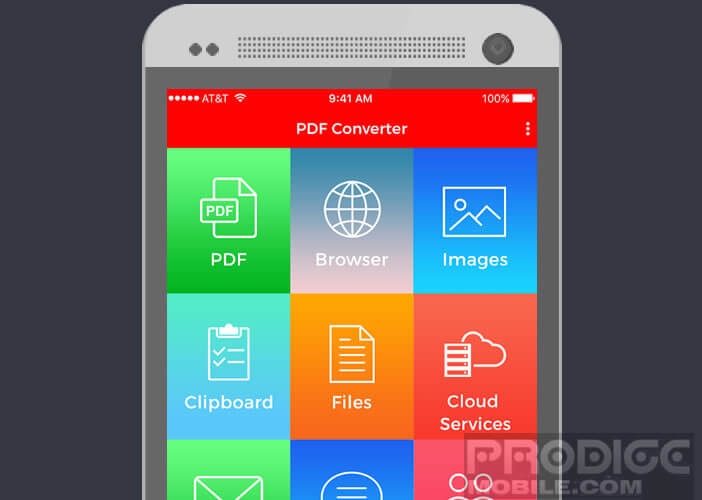
- Wählen Sie aus der Liste das Dateiformat aus, das Sie konvertieren möchten
- Wählen Sie die zu konvertierende PDF-Datei aus dem internen Speicher aus
- Abhängig von Ihren Anforderungen können Sie einige zusätzliche Optionen auswählen
- Klicken Sie auf die Schaltfläche Konvertieren, um den Konvertierungsvorgang zu starten
Die Anwendung stellt dann Ihre PDF-Datei wieder her und sendet sie an die Server des Herausgebers, damit dieser dieses Dokument in das Word-Format konvertieren kann. Abhängig von der Größe Ihrer Datei kann der Vorgang einige Minuten dauern..
Sobald der Vorgang abgeschlossen ist, müssen Sie nur noch das Word-Dokument herunterladen und es dann mit Ihrer bevorzugten Office-Software öffnen, um die Änderungen vorzunehmen. Zögern Sie nicht, unseren Artikel über Office-Suiten für Android zu lesen.
Bearbeiten Sie eine PDF-Datei direkt in Ihrem Browser
Sie möchten den internen Speicher Ihres Mobiltelefons nicht mit einer weiteren Anwendung überladen? Kein Problem. Mit dem I love PDF-Onlinedienst können Sie Ihre Dateien direkt über den mobilen Webbrowser Ihres Smartphones konvertieren.
Es ist ein völlig kostenloses Online-Tool, das unzählige Konvertierungsoptionen bietet. Darüber hinaus ist es sehr einfach in die Hand zu nehmen. Alles wird mit wenigen Klicks über den Browser erledigt. Schließlich, letzter wichtiger Punkt, kann dieser Dienst auch von einem Computer aus verwendet werden.
- Starten Sie Google Chrome auf Ihrem Handy
- Geben Sie in die URL-Leiste die folgende Adresse ein: https://www.ilovepdf.com/fr
- Klicken Sie auf die Menüschaltfläche in der oberen linken Ecke des Hauptfensters
- Wählen Sie die Option PDF to Word
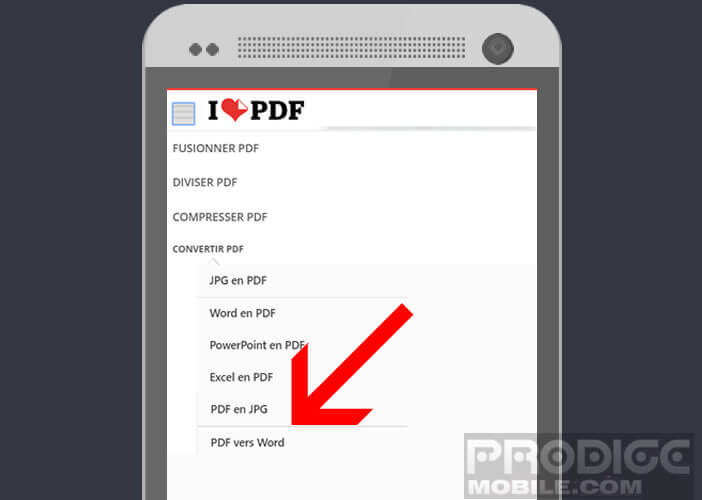
- Drücken Sie die Schaltfläche Datei auswählen und dann die Schaltfläche Dateien
- Klicken Sie auf das zu konvertierende Dokument
- Stellen Sie dann das aus Ihrer PDF-Datei erstellte Word-Dokument wieder her
Beachten Sie, dass der I Love PDF-Dienst verschiedene Konvertierungsoptionen bietet. Sie können beispielsweise eine PDF-Datei in PowerPoint, Excel, JPG (Bildformat) konvertieren und umgekehrt.